Roses Captives

L'originale di questo tutorial lo trovi qui

Ringrazio Fibi per avermi permesso di tradurre questo tutorial
Tutorial tradotto con la versione 10.4.0 di PhotoFiltre Studio
Materiale qui
Filtri usati qui: Graphic Plus e Mura's Seamless (entrambi da importare dentro il filtro Unlimited)
Puoi trovare informazioni utili sull'installazione dei filtri qui

|
Porta con te la freccia per tenere il segno al tuo lavoro |
Preparazione
Metti il motivo "or2" nella cartella Patterns di PFS (C:\Programmi\PhotoFiltre Studio X\Patterns).
1. Metti il colore RVB 170 / 0 / 0 in primo piano.
Metti il colore RVB 98 / 0 / 0 in secondo piano.
2. Apri un nuovo documento del colore di primo piano di 600 x 400 px.
3. Filtro/Filtro 8BF/Mehdi/Wavy lab1.1:
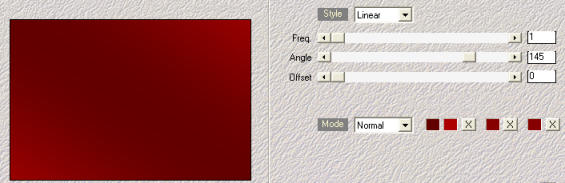
4. Filtro/Filtro 8BF/Xero/Fritillary: 5 / 30 / 10 / 0.
5. Selezione/Seleziona tutto.
6. Selezione/Modifica/Contrai di 40 px.
7. Filtro/Effetti creativi/Ombreggiatura:
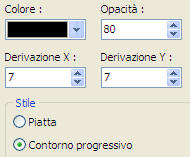
8. Ripeti l'ombreggiatura con i valori X= -7 e Y= -7.
9. Apri il tube "two-roses-two-glasses_lizztish". Modifica/Copia e incolla.
Clic tasto destro del mouse sulla vignetta e scegli Impostazioni manuali:
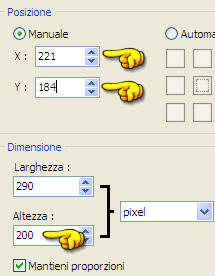
10. Apri il tube "beauty-face001-tube-colombe". Modifica/Copia e incolla.
11. Livello/Trasformazione/Simmetria orizzontale.
12. Clic tasto destro del mouse sulla vignetta e scegli Impostazioni manuali:
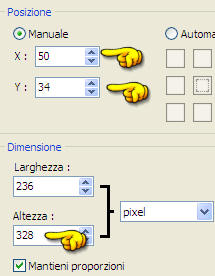
13. Apri il tube "coeur2". Modifica/Copia e incolla.
Livello/Impostazioni manuali: X= 292 e Y= 62.
14. Apri il tube "coeur3". Modifica/Copia e incolla.
Livello/Impostazioni manuali: X= 479 e Y= 159.
15. Apri il tube "horloge". Modifica/Copia e incolla.
Livello/Impostazioni manuali: X= 394 e Y= -4.
16. Posizionati sulla vignetta del livello 1.
Apri il tube "noeud". Modifica/Copia e incolla.
Livello/Impostazioni manuali: X= 36 e Y= 37.
17. Salva il tuo lavoro in formato pfi.
18. Immagine/Duplica.
Puoi chiudere la finestra del lavoro salvato.
19. Livello/Unisci tutti i livelli.
20. Attiva lo strumento linea e configura come sotto:
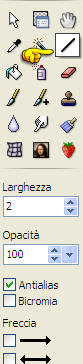
Ingrandisci lo zoom della tua immagine con la rotella del tuo mouse oppure cliccando sulla lente di ingradimento di photofiltre.
Nella tavolozza dei materiali metti il colore nero in primo piano.
21. Lasciano il tasto della maiuscola premuto al fine di fare una bella linea diritta e
traccia due linee nell'angolo superiore sinistro.
La linea orizzontale comincia dal quinto quadrato del bordo a sinistra e quinto quadrato del bordo superiore.
Idem per la linea verticale. Prolunga le linee per circa 16 quadrati.
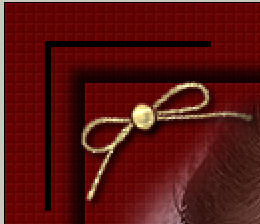
22. Prendi lo strumento bacchetta magica (tolleranza 30 e casella colore non spuntata).
Seleziona queste due linee.
23. Modifica/Contorno e riempimento e cerca il motivo "or2":
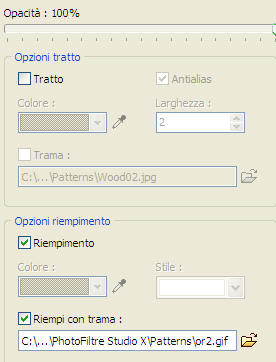
24. Lascia la selezione attiva.
Filtro/Effetti creativi/Ombreggiatura:
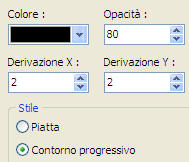
25. Lascia la selezione ancora attiva.
Filtro/Filtro 8BF/Unlimited/Graphic Plus/Emboss con i valori predefiniti.
26. Fai la stessa cosa in basso a destra.
27. Selezione/Seleziona tutto.
28. Selezione/Aumenta: larghezza 5.
29. Filtro/Filtro 8BF/Unlimited/Mura's Seamless/Sharpen: 255
Selezione/Nascondi selezione.
Aggiungi la tua firma. Livello/Unisci tutti i livelli.
File/Salva con nome in formato jpeg: compressione 100 e standard.
Tutorial tradotto da Byllina il 15 agosto 2011
e registrato su TWI

Tradotti Fibi
Home |